最近这几年,各个大公司都在打造自己的云平台,什么阿里云,华为云,腾讯云等等云,以及各种的微服务架构,其实在这当中Docker容器技术算是一个很重要的角色。
一、下载
在下载之前首先检查一下自己的电脑是否满足Docker的要求.Docker for Windows requires 64bit Windows 10 Pro with Hyper-V available。Docker要求window系统的话要是64位的win10 专业版,而我Hyper-V可用。这里只是可用就是需要有这个功能。Hyper-V的状态设置可以是不启用状态。如果是没启用,在启动Docker时会有提示并会自动重启电脑来启用,我在安装的过程中就遇到这样的提示,提示要自动关机来启用Hyper-V功能。下载之后那就是安装,一步一步的安装,这没什么可讲的。
二、启动Docker
由于是参照https://docs.docker.com/docker-for-windows/#check-versions-of-docker-engine-compose-and-machine 的步骤来的,安装以后没启动想着就用命令行来测试下。在测试的过程中出现了下面的错误。
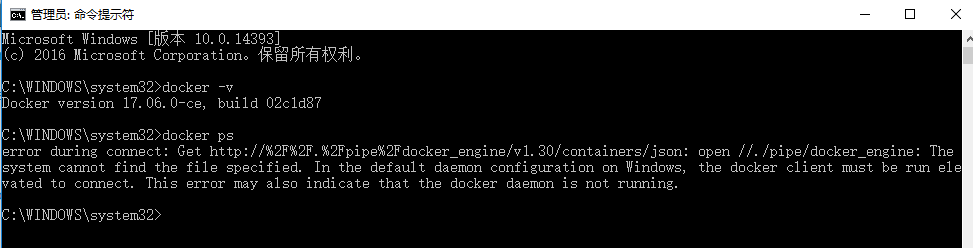
使用命令行docker -v来查看版本时是正常的,但是使用docker ps时就会报下面的错误,提示可能是docker daemon没启动。我开始以为是dockers服务没启动,但是查看了服务列表docker也是启动的,这就尴尬了。最后我把Docker启动之后就能正常显示了。
在启动的过程中也遇到了一个问题,那就是提示内存不够用的问题。
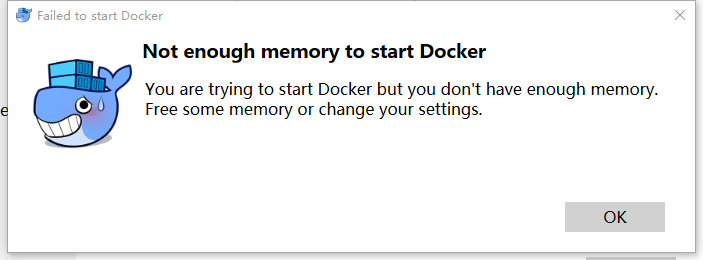
如果出现可以释放一些内存过设置下Docker的内存。找到Docker的setting。
在设置中可以设置分配给Docker的资源。也可以设置共享的硬盘驱动。这里我将G盘设置为共享盘。

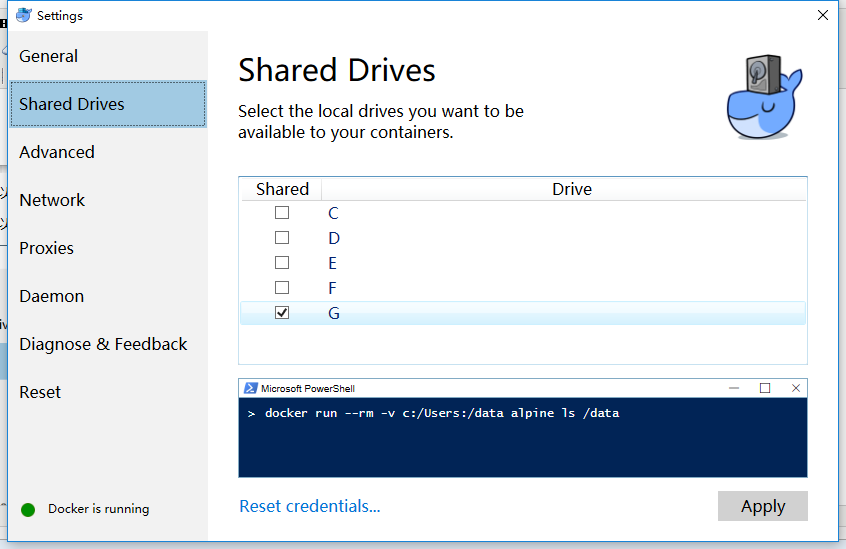
三、docker帮助文档
我们可以先在命令行上输入docker,可以看到下面的截图,在截图中把docker用的command都列了出来.这也算是帮助文档吧,知道有哪些命令了,然后根据这些命令在一个一个的查每个命令的使用方法。
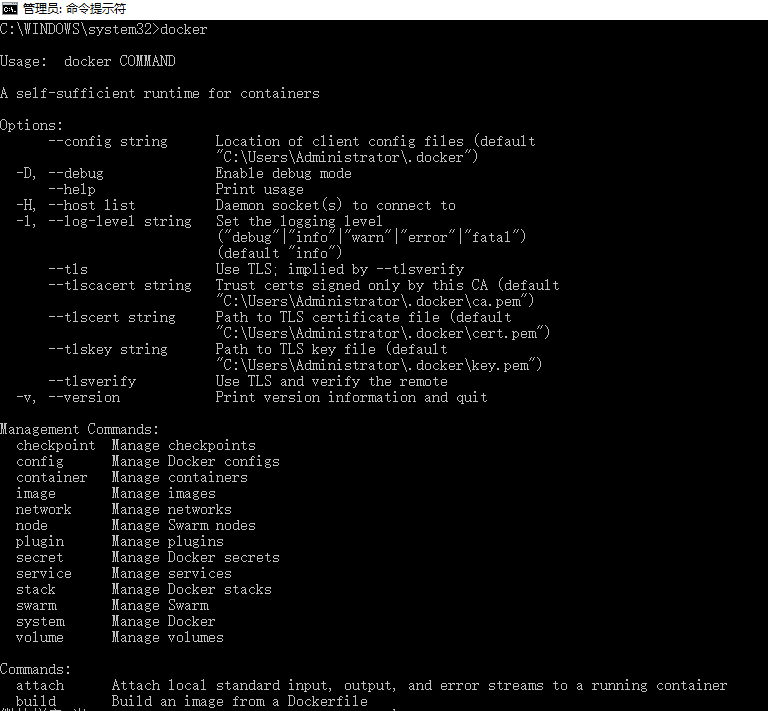
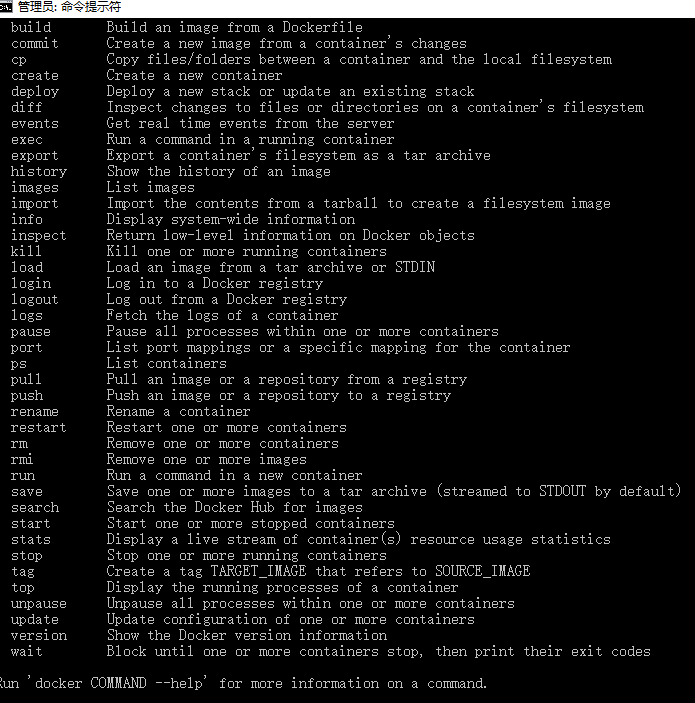
如果想查看详细用法,可以使用docker COMMAND --help来查看每个命令的详细介绍。下面的截图就是查看docker命令ps 的详细信息。
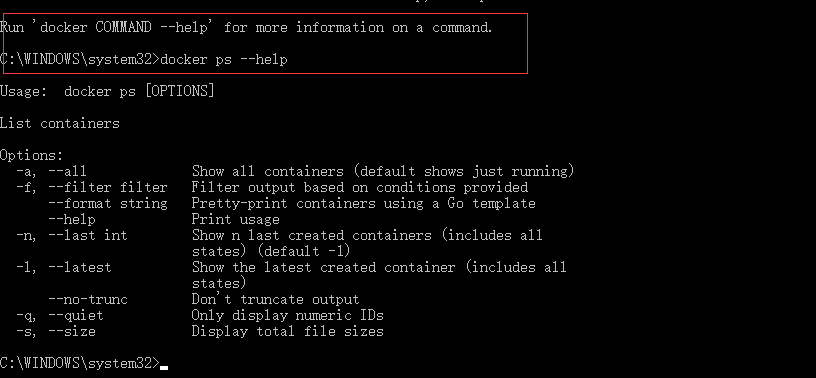
四、实验
1.hello world
通过docker run hello-world来测试拉取一个image从Docker Hub中并起一个容器container。下面的截图也有对它过程的介绍。
1.Docker client 与Docker Daemon连接
2.Docker Daemon从Docker Hub中拉去一个hello-world 的镜像image
3.Docker根据镜像image来创建容器container.
4.Docker Daemon将将输入发给Docker Client。
